Creo创建平面截面方法
来源:网络收集 点击: 时间:2024-05-10【导读】:
本文讲解Creo 7.0创建平面截面的详细方法品牌型号:PTC Creo/Parametric系统版本:Creo 7.0软件版本:Creo/Parametric 7.0方法/步骤1/9分步阅读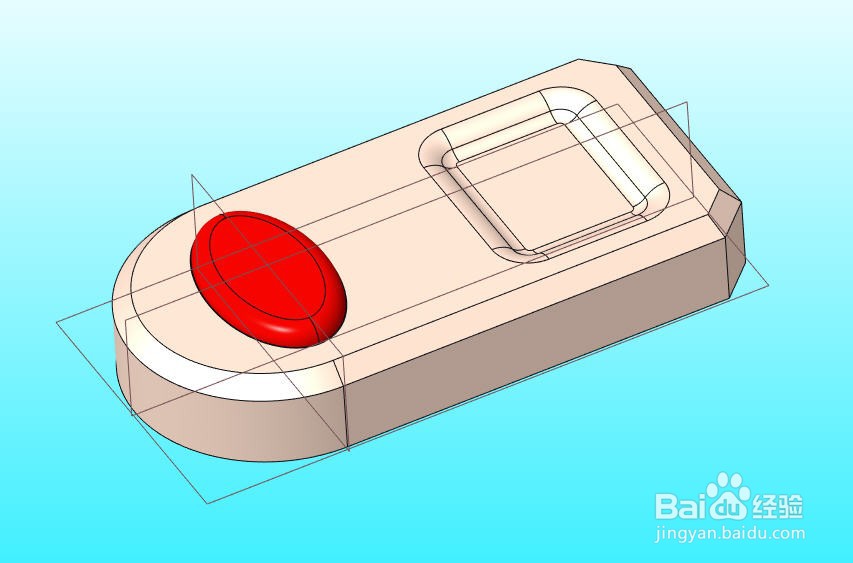 2/9
2/9
 3/9
3/9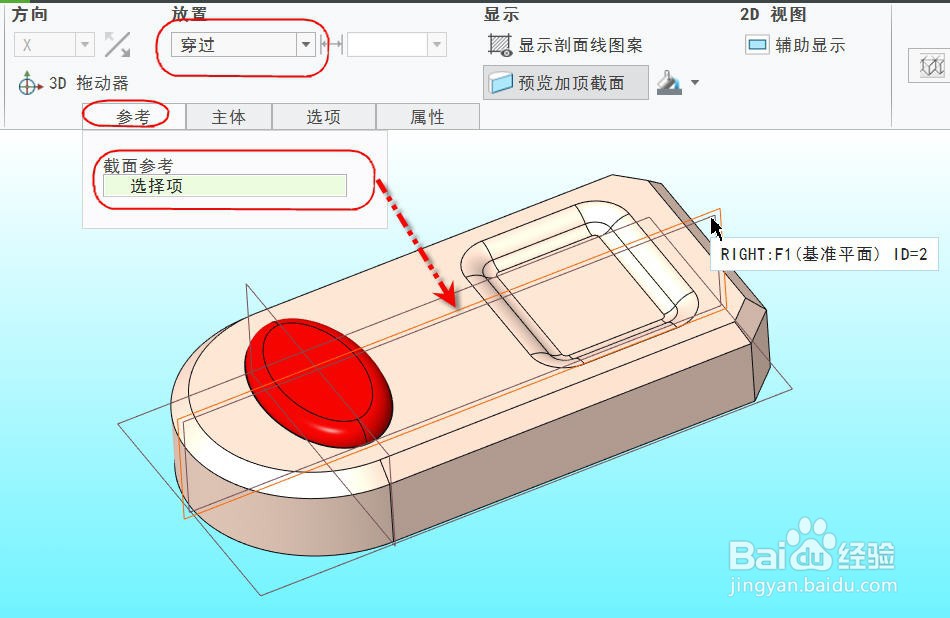
 4/9
4/9
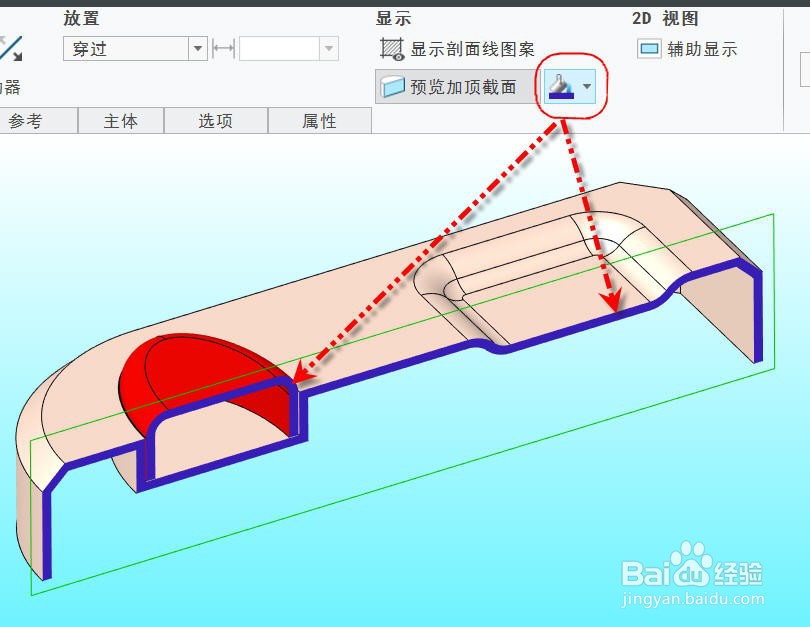 5/9
5/9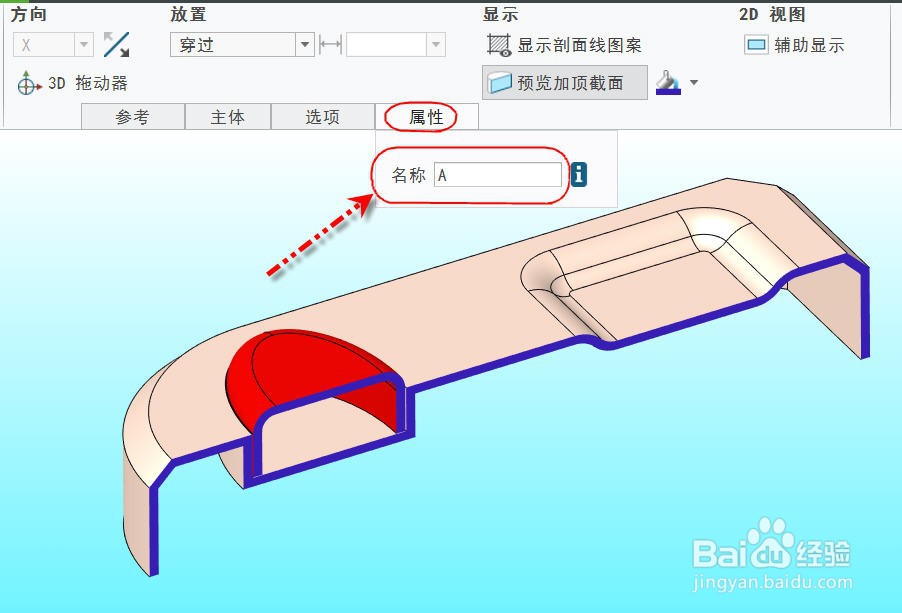 6/9
6/9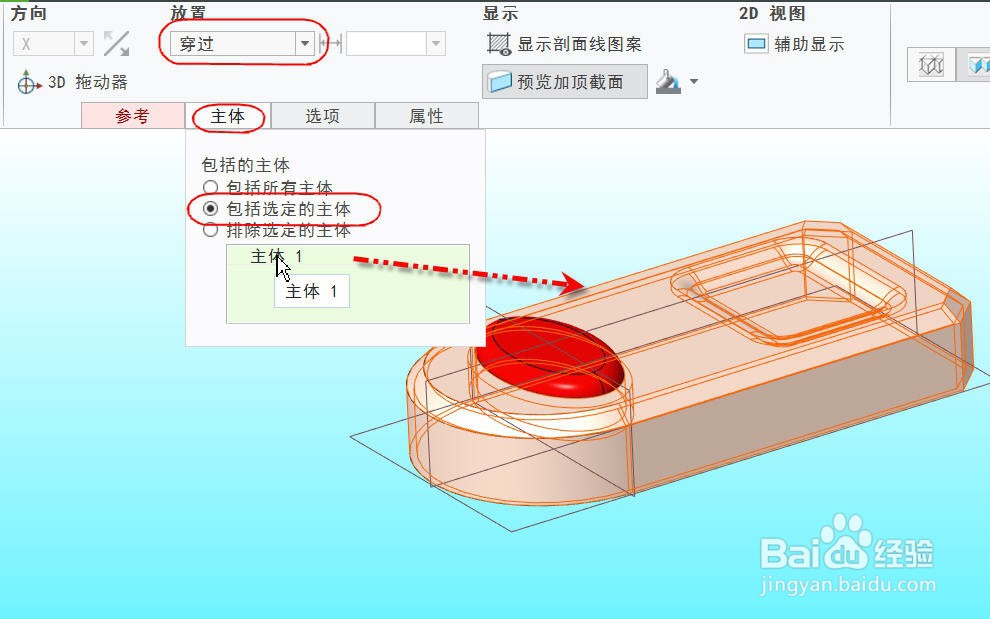 7/9
7/9 8/9
8/9 9/9
9/9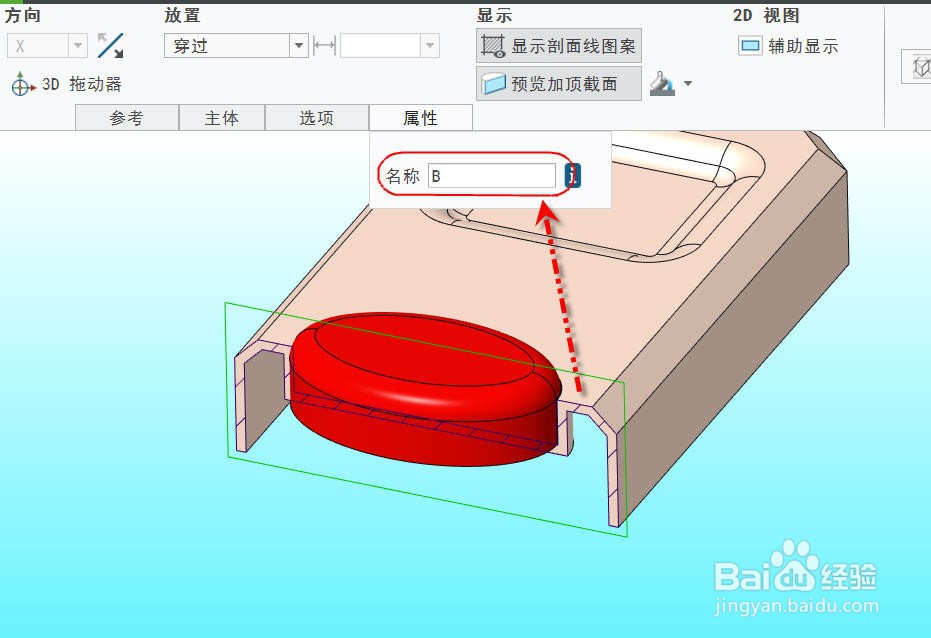 CREOCREO7截面剖面平面截面
CREOCREO7截面剖面平面截面
打开待创建平面截面的零件模型,我们将在零件模型中创建两个平面截面
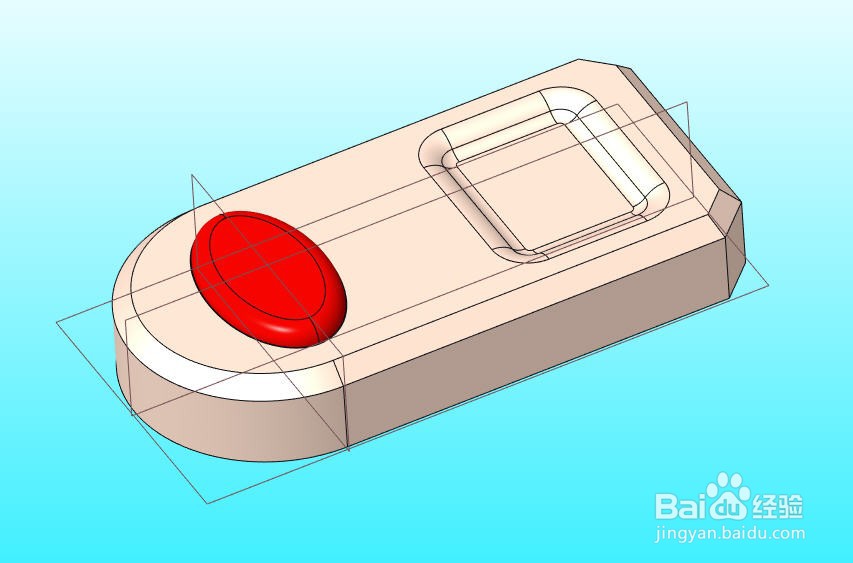 2/9
2/9点击并展开【视图】选项卡中【截面】下拉列表,选择【平面】打开【截面】操控面板。

 3/9
3/9从【放置】下拉列表中选择【穿过】,点击并展开【参考】选项页并选择【RIGHT】基准平面作为截面参考。软件自动创建并在图形区显示截面,如图显示
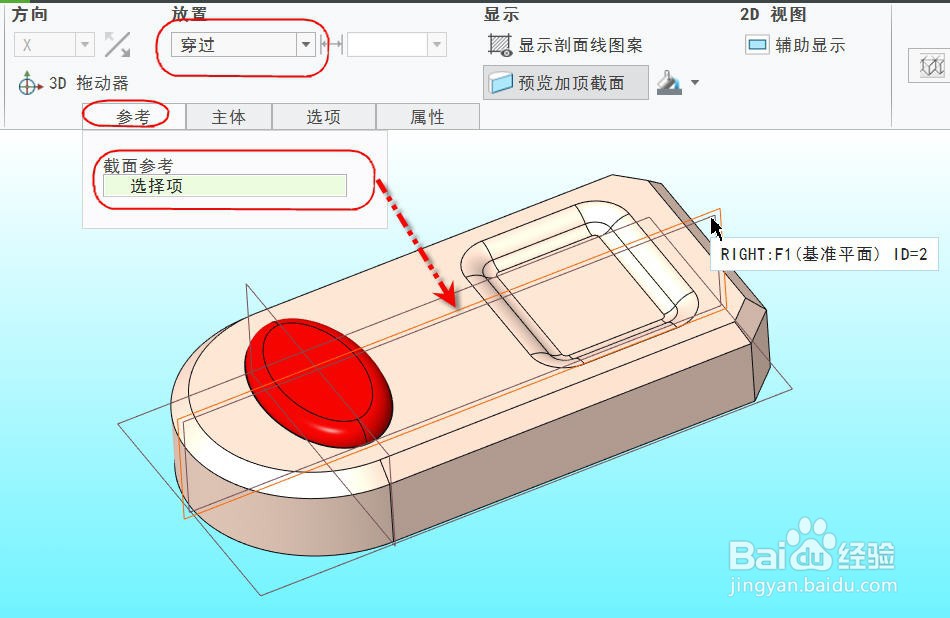
 4/9
4/9点击并打开【截面颜色】对话框,然后选择图示的蓝色,截面的填充颜色将自动变成选择的蓝色,如图所示。

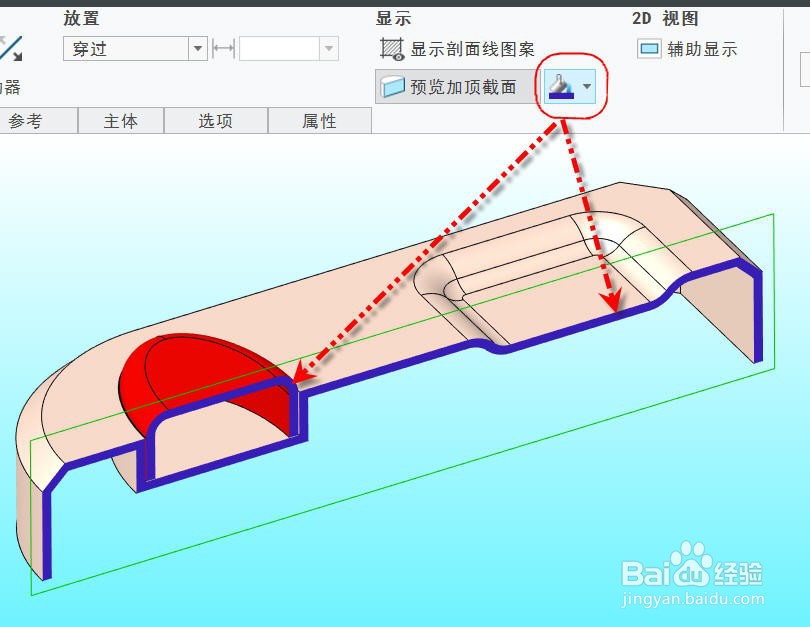 5/9
5/9点击并展开【属性】对话框,在输入框内输入A并按回车,把截面重命名为A.点击【确定】关闭操控面板完成截面创建,创建成功A截面
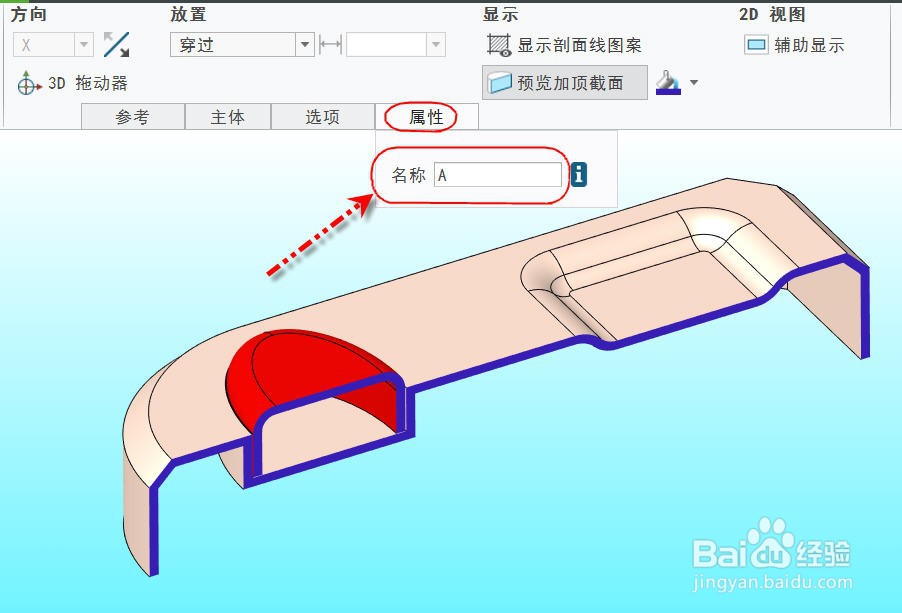 6/9
6/9同上方法重新进入截面操控面板并把放置的值设为【穿过】,点击并展开【主体】选项页,选择【包括选定主体】选项,然后选择【主体1】作为参考,如图所示。
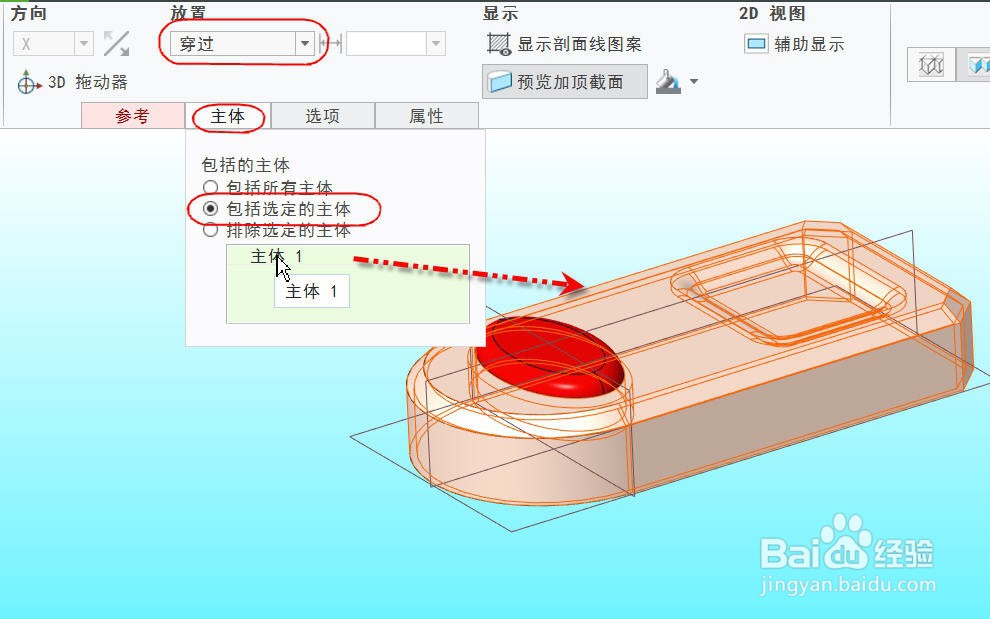 7/9
7/9点击并展开【参考】选项页,选择【FRONT】平面作为参考,软件自动创建第2个平面截面并在图形区显示,注意红色的按键主体并没有被截面切开。
 8/9
8/9按下【显示剖面线图案】,可以看到截面上显示剖面线。
 9/9
9/9点击并展开【属性】选项页,在输入框内输入B并按回车键确认,点击【确定】关闭操控面板完成截面B的创建。
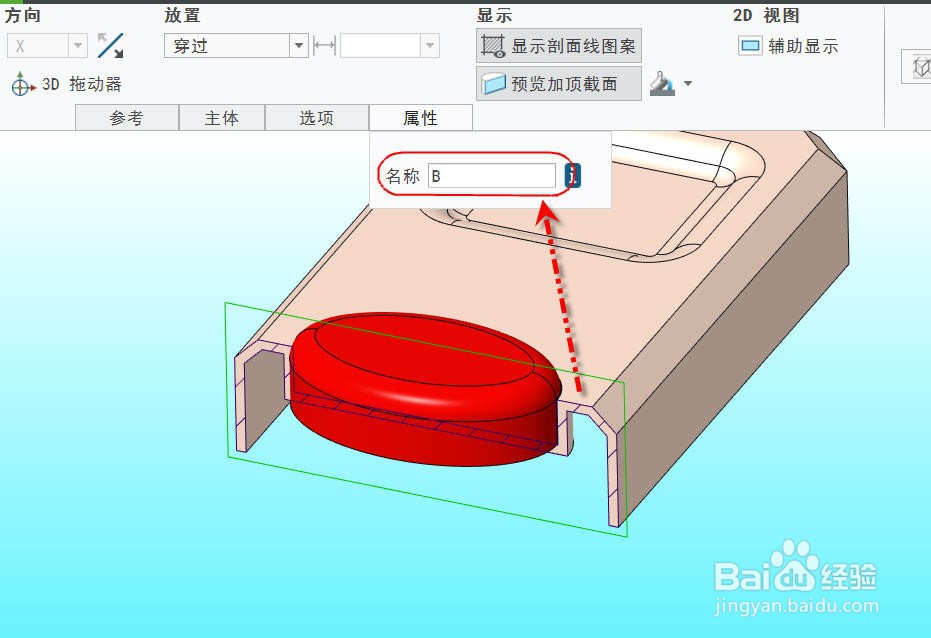 CREOCREO7截面剖面平面截面
CREOCREO7截面剖面平面截面 版权声明:
1、本文系转载,版权归原作者所有,旨在传递信息,不代表看本站的观点和立场。
2、本站仅提供信息发布平台,不承担相关法律责任。
3、若侵犯您的版权或隐私,请联系本站管理员删除。
4、文章链接:http://www.1haoku.cn/art_725065.html
上一篇:外向型人的主要特征有什么
下一篇:word2016如何设置拼页?
 订阅
订阅